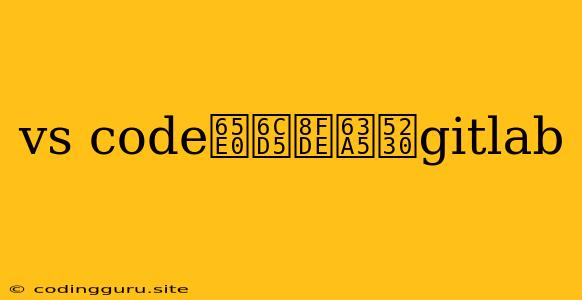VS Code 无法连接到 GitLab: 常见问题和解决方案
你是否在使用 VS Code 时遇到无法连接到 GitLab 的问题?这可能是一个令人沮丧的问题,但不用担心,有很多原因可能会导致这种情况,并且通常有一些简单的解决方案可以解决问题。本文将探讨一些最常见的问题以及相应的解决方法。
1. 检查 GitLab 连接
首先,确保你的网络连接正常。 可以尝试访问 GitLab 网站,如果网站无法访问,则表明网络连接可能存在问题。
其次,检查你的 GitLab 账户是否处于登录状态。 如果你的 GitLab 账户已登出,则 VS Code 无法连接到你的仓库。
最后,确保你的 VS Code GitLab 扩展程序已启用。 扩展程序是连接 VS Code 和 GitLab 的桥梁,如果扩展程序未启用,则无法进行连接。
2. 验证 GitLab 凭据
确认你使用的 GitLab 用户名和密码是否正确。 输入错误的用户名或密码会导致连接失败。
检查你的 GitLab 访问令牌是否有效。 访问令牌是用于身份验证的特殊令牌,如果访问令牌已过期或被禁用,则无法连接到 GitLab。
如果你使用的是 SSH 协议,则需要确保你的 SSH 密钥已正确配置。 SSH 密钥是用于安全连接到 GitLab 的加密密钥。
3. 防火墙和代理设置
防火墙或代理设置可能会阻止 VS Code 连接到 GitLab。 检查你的防火墙或代理设置,确保 GitLab 的端口(通常是 443)已打开。
如果你使用的是代理服务器,则需要在 VS Code 的设置中配置代理服务器信息。 在 VS Code 的设置页面搜索 "代理",并输入你的代理服务器地址和端口。
4. 检查 GitLab 服务器状态
确保 GitLab 服务器正在运行。 你可以尝试访问 GitLab 网站,如果网站无法访问,则表明服务器可能出现问题。
检查 GitLab 服务器是否维护或升级。 如果 GitLab 服务器正在维护或升级,则可能无法连接。
5. 重启 VS Code 和 GitLab
重启 VS Code 和 GitLab 可能有助于解决连接问题。 这可以清除缓存并重置连接。
尝试重新安装 VS Code 或 GitLab 扩展程序。 如果连接问题持续存在,尝试重新安装 VS Code 或 GitLab 扩展程序。
6. 更新 VS Code 和 GitLab 扩展程序
确保你使用的是最新的 VS Code 和 GitLab 扩展程序版本。 更新程序可以修复已知问题并提高连接的稳定性。
尝试使用其他版本 VS Code 或 GitLab 扩展程序。 如果当前版本出现问题,可以尝试使用其他版本进行测试。
7. 其他解决方案
使用命令行连接到 GitLab。 如果你无法通过 VS Code 连接到 GitLab,你可以尝试使用命令行工具(如 Git)连接到 GitLab。
尝试使用不同的 Git 客户端。 除了 VS Code 之外,还有其他 Git 客户端可以使用,例如 Sourcetree 或 GitHub Desktop。
总结
解决 VS Code 无法连接到 GitLab 问题可能需要尝试不同的解决方法。通过遵循本文提供的步骤,你可以诊断和修复大多数连接问题。如果你仍然遇到问题,请在 GitLab 论坛或 Stack Overflow 上寻求帮助。
记住,最重要的是保持冷静,一步一步地解决问题。 尝试不同的方法,并确保你理解每个步骤的作用。